(Source引擎)(初阶)CS起源与CSGO模型预览及正反编译教程
(Source引擎)(初阶)CS起源与CSGO模型预览及正反编译教程

大家好,我是vghost,我们来讲解CS起源与CSGO模型预览及正反编译教程
在此说明
本系列教程仅适用于单机、线下模式
不支持联网、线上的游戏模式
首先需要准备一个CS起源游戏,以及一个CSGO游戏
CS起源和CSGO只需能跟人机游玩即可
首先,我们先来讲解如何预览CS起源和CSGO的模型
模型分为很多种,在此我教给大家如何预览武器模型和人物模型
我们先来看CS起源的模型,首先,打开CS起源游戏根目录counter-strike source,打开里面的bin文件夹
我们往下可以看到有一个名为hlmv的应用程序
这个应用程序全名为half-life model viewer,这是最为原始且最常用的模型查看器
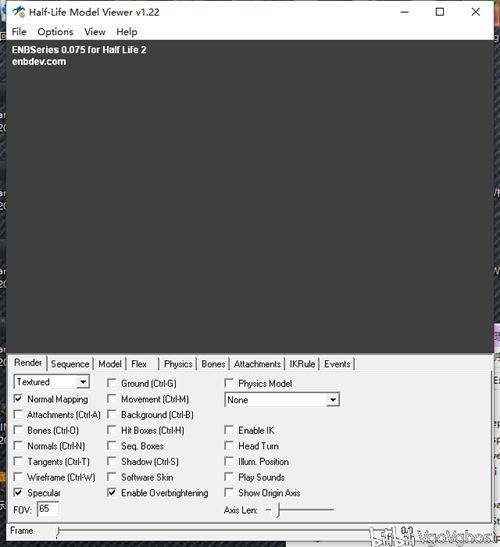
我们从名字可以看出,最初是为半条命系列游戏而生的模型查看器,而如今,几乎所有的可供开发的半条命系列衍生作品都会有这个模型查看器的身影存在
好的,我们打开这个应用程序,如果出现了这种情况的弹窗,那么我们返回上一级文件夹,打开cstrike文件夹,找到里面的gameinfo.txt文件,复制一份到bin文件夹下即可
打开了之后我们可以看到里面全是英文,大家不用去考虑找中文版了,因为根本不会存在,并且如果你脚踩进了起源引擎的开发世界,那么基本上跟中文告别了
好的,查看CS起源的模型需要先将游戏目录下的vpk文件解包,如果不会的朋友可以先看往期的视频
我们点开hlmv左上角的file,找到cstrikecustomreadmemodels文件夹下的weapons文件夹,这里面就是CS起源所有的武器模型
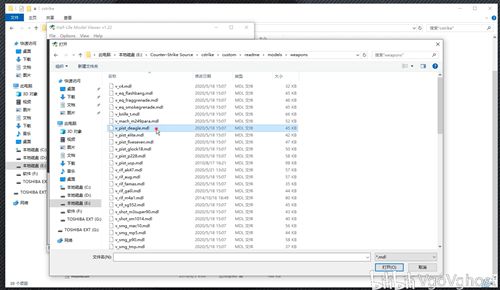
我们打开一个武器模型,可以看到模型已经被加载了进来
鼠标左键按住画面的中心并移动我们可以旋转查看视角,我们看到这个绿色的圆圈,松开了鼠标左键后便消失了
当我们鼠标在绿色的圆圈外按住并移动时,我们可以发现绿色的圆圈变成了黄色的圆圈,并且视角是以画面中心进行旋转
而我们无论是在绿色圆圈内还是圆圈外按住并移动鼠标右键,我们都只能切换模型视角的远近
我们点击options里的viewmodel mode来进行第一人称视角将会更加直观的理解这两种操作
当鼠标按住并在绿色圆圈内进行平移,可以随意变换角度查看模型,当鼠标按住并在绿色圆圈外平移,可以以画面中心进行旋转视角,按住鼠标右键可以改变视角的远近
好的,我们看到下面的选项卡,我们点击sequence,这里是用来查看模型的动作
我们点击第一行的动作,可以看到模型正在播放这项动作,并且还伴随着音效
我们看到sequence旁边的选项卡model,这里一般查看的是模型的分组,有些模型分为很多组,比如说绑定了很多种不同的手臂或者是很多种不同的贴图
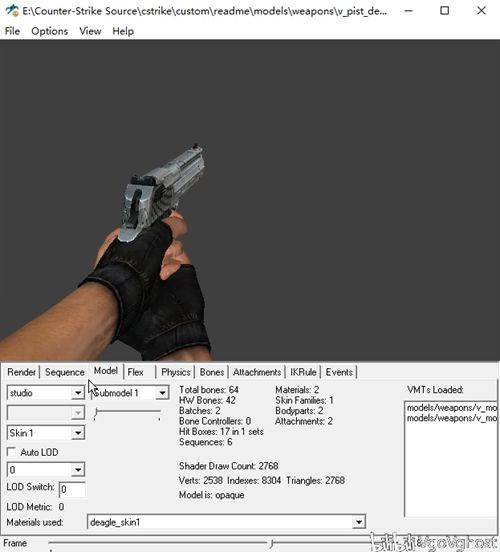
这里我们后面讲到QC文件参数时候再说
我们看到attachments选项卡,这里一般看的是模型的附件,比如说模型的枪火位置,或者是抛壳窗的位置
这里也需要搭配QC文件参数及SMD文件来理解
并且,我们可以用这个查看器去打开不在游戏目录下的模型,当有这种粉黑相间的格子时,就是模型贴图材质丢失的信号
好的,我们看看人物模型,同样也是在models文件夹下,我们找到player,这里面就是所有的CS起源人物模型
我们可以看到模型已经成功预览了,还可以看到有许多的动作
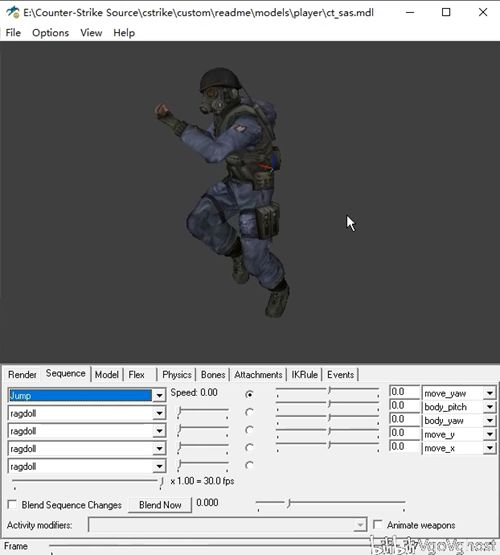
好的,那么还有一些选项卡并不是特别常用,有需要的朋友可以自行上官方网站查看官方解释
值得注意的是,模型查看器与游戏中的实际效果还是有所区别的,制作者们使用模型查看器大多数都是为了查看模型的动作是否正确,因为省去了加载游戏的时间
当你编辑动作不满意的时候,需要来来回回测试很多次,而模型查看器能省去一点的时间
而像模型贴图、VMT参数这类的效果一般都是要进入游戏去查看实际的效果,因为模型查看器是无法查看游戏中的光影效果的,模型查看器中只是一个简单的场景对模型的渲染
而游戏则是整个地图对模型的渲染,所以区别挺大的
好的,我们来看CSGO的模型预览
CSGO的模型预览稍微有点麻烦,我们需要打开我们的steam游戏平台,点击库,在这个折叠选项这里选择工具,往下我们可以看到有个counter-strike global offensive sdk
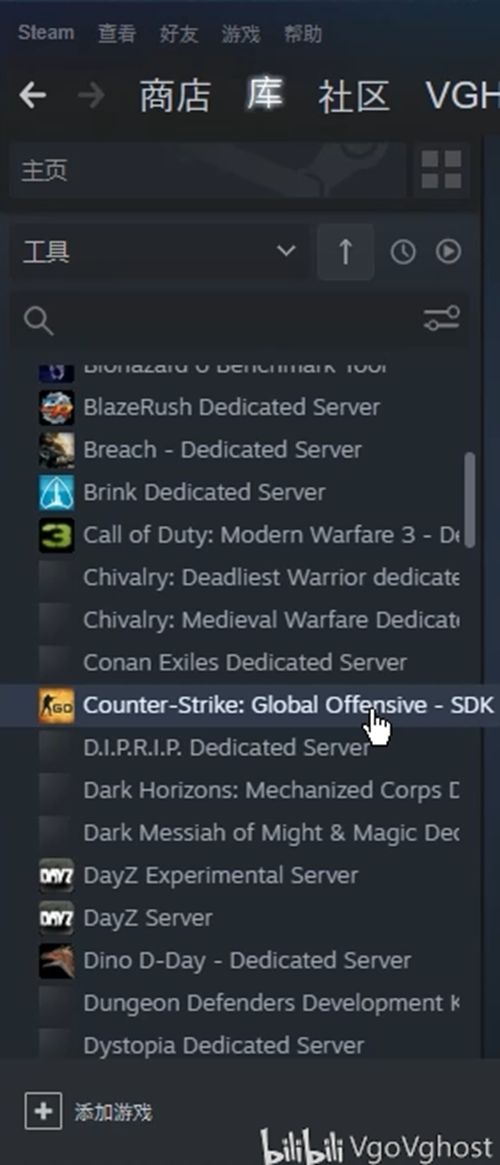
我们安装这个大概十几MB的东西
CS起源无论是正版还是学习版(dao版)都会自带hlmv,但是CSGO不一样,学习版是不会带有hlmv的,并且CSGO的hlmv只能查看对应版本的CSGO的模型
也就是说,CSGO版的hlmv是分新旧的,用新版hlmv是无法查看旧版csgo游戏的模型,并且CSGO版hlmv只能查看CSGO的模型,不能查看CS起源模型
如果你放在游戏目录之外甚至模型名称与原名称不符,可能都无法查看模型
所以,CSGO模型预览是比较麻烦
好的,安装完了之后我们可以退出steam游戏平台,我们可以不从steam去启动CSGO的hlmv
我们找到我们的steam游戏安装目录,steam游戏安装目录的默认名称为steamlibrary,不知道路径的朋友可以看一下steam的设置
打开steamapps、打开common、打开counter-strike global offensive
接着就跟CS起源一样,打开bin文件夹,打开hlmv
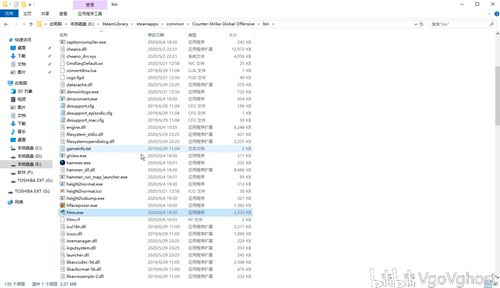
好的,打开了之后我们点击左上角的fileload model
此时,这个窗口所显示的文件是dir.vpk文件里的封包文件,不用进行vpk解包,它自动透过vpk文件进行预览模型
它已经进入了models文件夹,所以我们直接找到这个文件夹下的wespons文件夹,这就是CSGO里的所有武器模型
打开一个武器模型,我们看到已经成功加载了模型
此时我们可以像CS起源那样操作来查看模型
在此与CS起源不同的是,CSGO的模型没有手臂,那是因为CSGO的武器模型将手臂进行了分离,放在了另外的一个模型上
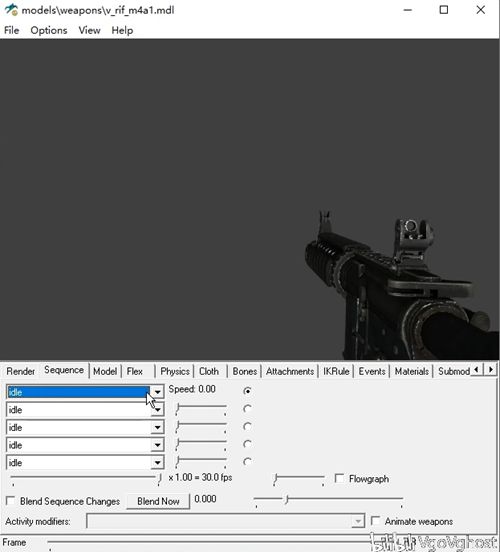
所以当你玩CSGO游戏时,不同的人物对应了不同的手臂,而CS起源没有这么做,所以当你玩CS起源时,无论是什么人物,他们的手臂都是一样的
这是以后关于模型的深入理解,在此就不一一细说
好的,我们看看人物模型,同样点击fileload model
跟CS起源的路径一样,我们找到player,这里面就是CSGO所有的人物模型
打开了之后我们看这一页面,这些是CSGO最初的人物模型,不是当前版本的人物模型
我们打开custom_player文件夹,里面有一个legacy文件夹,打开了之后这就是当前版本最新的人物模型
我们打开一个模型,可以看到模型已经成功加载
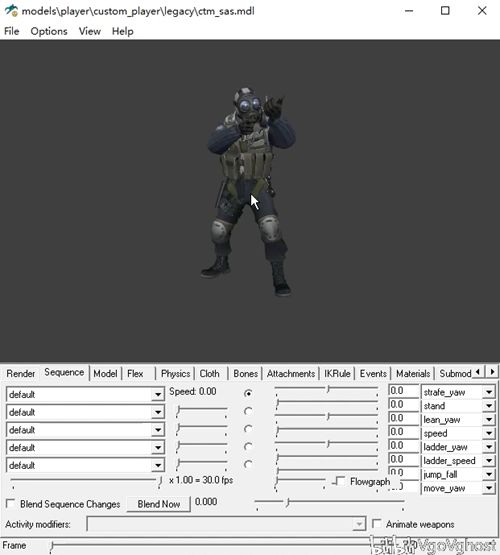
这新版的CSGO人物模型还是很精致的
好的,重点来了,跟CS起源不同的是,CS起源直接将模型覆盖进游戏的模型文件夹再用hlmv查看模型即可,但是CSGO不是这样
前面说了,CSGO的hlmv查看模型有许多的局限性,所以查看自己的模型没有这么简单
那该如何做呢?
首先我们要知道这是steam版的CSGO,只要你更改了游戏组件,那么游戏有可能会报错或者出现各种问题
所以我们需要记住我们更改过的地方并备份原文件,并且如果你要玩游戏,那么就需要还原所有更改过的地方
而查看模型我们只需要记住一个地方就好了
还记得dir.vpk文件吗?没错,我们需要修改dir.vpk文件中的模型名称才能查看自己的武器模型
不会的朋友可以看一下往期的视频
我们找到dir.vpk文件,首先一定要备份一份源文件,如果你不备份,可能当你想玩游戏的时候就会出现报错,到时候可能要重装游戏或者修复游戏了
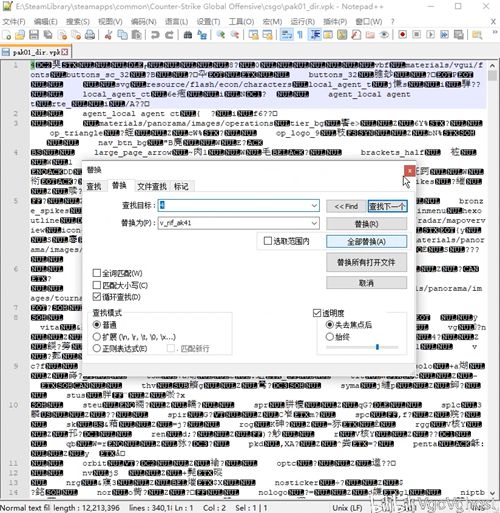
我们用notepad打开dir.vpk文件,然后搜索并替换你想要预览的模型,比如说ak47,全部替换并保存,然后退出
好的,我们打开hlmv,点击fileload model,然后我们在这个页面上返回上一级,因为这个页面是在vpk文件内的,而当我们返回了上一级,我们就回到了游戏目录
我们点击up,找到models文件夹,再点击wespons文件夹,然后找到我们替换的模型,比如说ak47
打开了之后,我们就可以看到我们自己所替换的模型
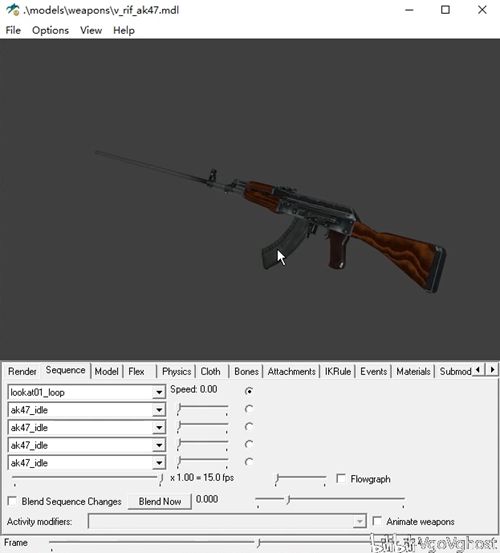
如果没有上面的操作,直接打开游戏目录中的替换模型,那么非同名文件将会无法打开,同名文件将会显示为vpk中的模型,这些都不是我们想要的
好的,那么人物模型也是一样的,在此我就不示范了
大家如果要玩游戏,记得将原来的dir.vpk文件覆盖回去
好的,我们预览模型这一方面就讲解完了,我们来讲解如何正反编译模型
首先,CS起源的模型和CSGO的模型是不一样的,他们并不通用,但是可以通过技巧将他们模型相互转换
武器模型分为V模型和W模型,V模型就是第一人称看到的模型,而W模型则是第三人称时所看到的模型
V模型与W模型截然不同,模型它不是单单的一个文件,它拥有许多个文件
我们可以看到,CS起源V模型的AK47有5个文件,而W模型的AK47有6个文件,而CSGO的AK47的V模型有4个文件,W模型则多达12个文件
每一个都是必不可少的模型文件,其中一个文件一旦出现丢失则有可能毁掉整个模型
还记得再往期视频中所提到的把替换的模型丢出去后,看到的还是原来的模型吗?这其实就是W模型缺失导致的,我会在后续的教程中讲解如何制作W模型
正反编译的意思就是合并模型或者拆开模型
如果你要进行模型的编辑,那么就必须要编译模型,拆开模型进行编辑,编辑完后再合并模型
那么我们该如何正反编译模型呢?首先,我们需要一个工具:crowbar
撬棍,这个工具现如今已经成为了source引擎开发领域的得力助手
我们可以点击简介中的链接去下载最新版本的crowbar,它是一个只有不到1MB的单文件
首先,我们打开crowbar,使用它之前需要设置好corwbar
我们点击第一个set up games,在顶部折叠栏中选择counter-strike source,我们先设置CS起源编译文件
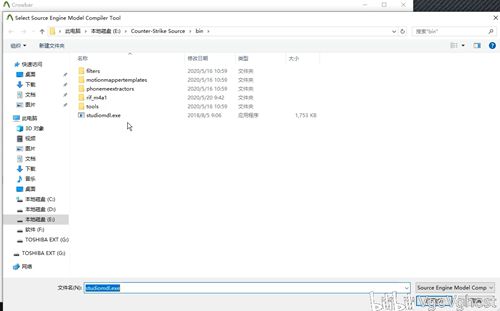
我们在下面一行一行的选项找到model compiler选项,我们设置为CS起源游戏目录下的bin文件夹下的studiomdl.exe文件即可
好的,我们将第一行折叠栏设置为counter-strike global offensive,我们接着设置CSGO
同样,我们只需设置model compiler选项为steamlibrary中的CSGO游戏目录下的bin文件夹中的studiomdl.exe即可
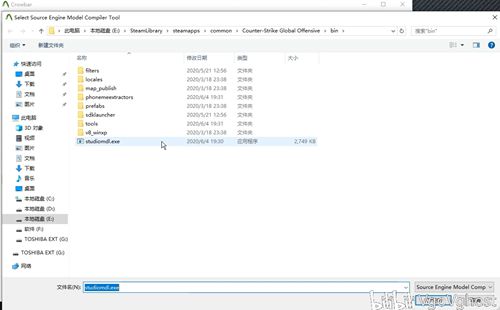
好的,只需设置这两处即可完成crowbar的初始设置,有了这两个设置就可以正反编译模型了
我们看到crowbar顶部的选项卡,找到decompile和compile,一个是反编译,一个是正编译
好的,我们先来看反编译,点击decompile,我们分别去到CS起源和CSGO的游戏目录下提取一个V模型和W模型以及人物模型
我们分别在桌面新建好各个模型的文件夹,这样可以管理好每个模型
当你在全力为模型工作时,可能会出现各种各样不同的模型,这样模型的名称有可能一样的,所以新建文件夹并分好类是必要的
好的,我们新建文件夹,crowbar是支持中文名称读取的,所以可以重命名为CS起源V模型,CS起源W模型,CS起源人物模型
同样,我们新建文件夹,名称为CSGO的V模型,CSGO的W模型,CSGO人物模型
好的,我们新建完后去提取模型,我们复制模型到对应的文件夹即可
好的,我们一个个来进行反编译模型
我们看到crowbar中的decompile选项,第一行mdl input,就是选择你要反编译的模型,这里我们先来反编译CS起源的V模型
我们看到output to,这是反编译后的文件位置,如果你选择work folder,那么就是选择一个指定的文件夹存放反编译出来的文件
如果你选择subfolder(of mdl input),那么就直接在反编译模型当下的文件夹内新建一个文件夹并存放反编译出来的文件
在这里我们选择subfolder,直接将反编译出来的文件存放在当前文件夹即可
我们可以看到,下面有一大框的选项,re-create files和options,这两大框选项没有特别要求我们一般保持默认
好的,我们看到下面的decompile按钮,点击它就是反编译模型
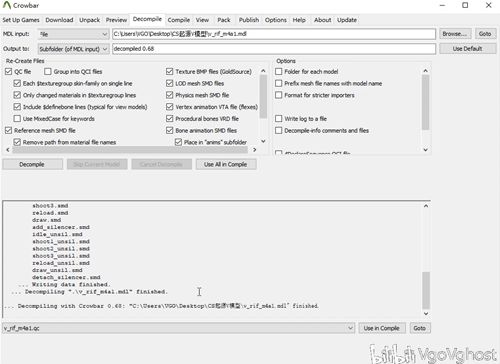
我们看到,decompiling finished就表示模型已经反编译成功了
我们打开文件夹可以看到,文件夹内新增了一个文件名为decompiled的文件夹
这就是模型反编译后的文件,我们可以看到有一个qc文件以及多个smd文件,这里我们会在下期视频讲解
这里还有一个anims文件夹,打开后我们看到里面也是smd文件,这里面的smd文件我们称为模型的动作smd
好的,这就是反编译模型的步骤,我们按照这个步骤依次反编译所有的模型
好的,我们已经反编译了所有的模型,可以看到,无论是CS起源还是CSGO,无论是武器模型还是人物模型
反编译出来的文件无非就是QC文件与SMD文件
好的,那么我们的反编译就讲到这里,我们接着讲解如何正编译
当我们编辑完模型之后就需要进行正编译来查看模型是否符合我们的要求
由于正编译模型是需要了解一点QC文件参数,所以我就只讲解关于正编译的QC参数
首先,我们用notepad来打开需要正编译的QC文件
我们在上面可以看到有两个bodygroup英文参数,这英文参数分别附带了两个smd文件,这两个smd文件正好是我们反编译出来的smd文件
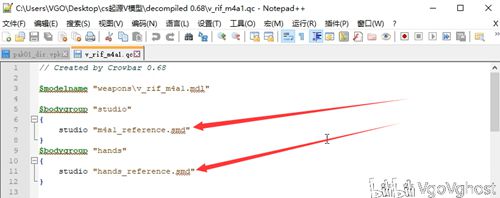
我们往下拉,拉到最下边,我们可以看到,有许多的sequence参数,是不是有点似曾相识,没错
这就是我们在hlmv中所看到的sequence选项卡,在hlmv中它是个动作选项卡,同样,在qc文件中也是设置动作的参数
我们看到引号中所写的参数,细心的朋友已经发现了,没错,这是一个路径
这个路径就是反编译文件夹中的anims文件夹,文件的指向就是anims文件夹中的动作smd文件
那么我们就可以知道,原来sequence和bodygroup这两个参数指的是模型的smd以及模型的动作smd路径
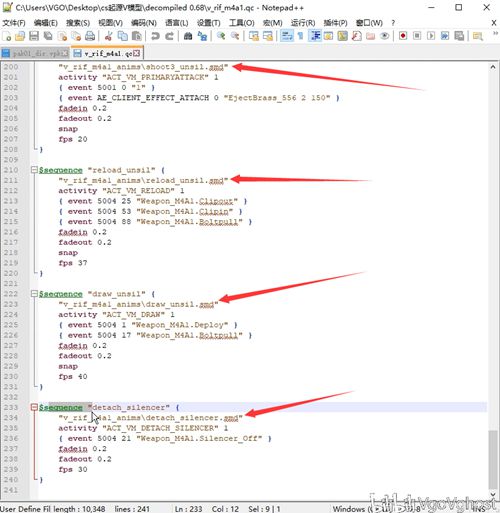
那么我们正编译模型时,具备完整的smd文件后,只需查看QC文件中的sequence参数以及bodygroup参数并设置好正确的SMD路径即可
好的,那么我们更改一下anims文件夹的名称看看能否正编译成功模型
我们在anims后面加个1,然后正编译模型
我们可以看到crowbar的编译框中,出现了两行error,也就是错误
第一行error所显示的信息正好是qc文件里的第一个sequence参数
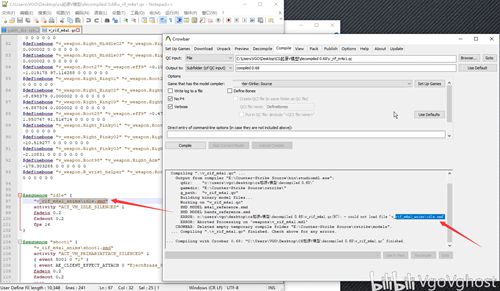
那么由此我们可以知道,的确是anims文件夹出现了错误
好的,明白了这些之后,我们就差最后一步
点开我们的crowbar,点击compile选项卡,这就是正编译的界面
正编译与反编译不同的是,正编译需要选择对应的游戏去编译模型,而反编译则不需要
我们可以看到正编译界面中有一个options的选项栏,下面有一个game that has the model compiler的折叠选项
我们必须要选择正确的游戏对应正确的模型,CS起源模型必须选择CS起源游戏,CSGO模型必须选择CSGO游戏
这就是正编译与反编译的区别,反编译无论什么模型都可以直接反编译,但正编译却不行
明白这点之后,我们就可以开始正编译模型了
首先,我们正编译CS起源的V模型,我们在qc input中选择要正编译的qc文件
output to我们选择subfolder,game that has the model compiler我们选择CS起源
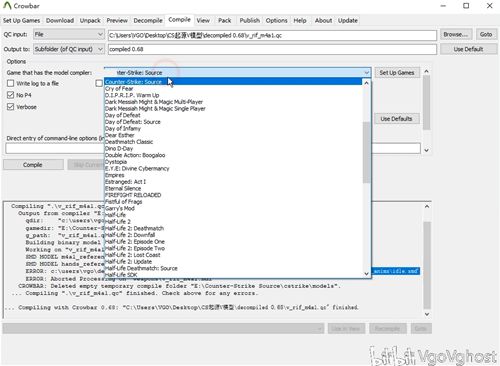
然后点击compile按钮,即可进行正编译
好的,我们看到在QC文件目录中新增了一个compiled文件夹,里面就是我们正编译成功的模型
我们接着正编译一个CSGO的V模型,同样,我们在qc input中选择要正编译的qc文件
output to我们选择subfolder,game that has the model compiler我们选择CSGO
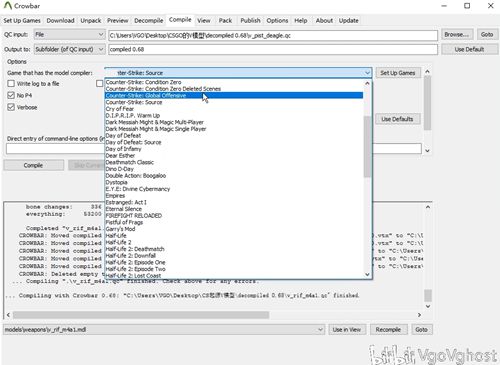
然后正编译
我们看到CSGO的V模型也进行了正编译,在QC文件目录中同样新增了一个compiled的文件夹,里面正是我们正编译后的模型
我们用hlmv打开正编译后的模型,发现模型都是正确的
好的,我们将剩下的模型都依次进行正编译
好的,此时我们CS起源与CSGO模型预览及正反编译教程到此结束,希望各位学有所成
如果你喜欢本期视频,请不要忘记分享给其他有需要的人,那么我们下期视频再见

((Source引擎)(初阶)CS起源与CSGO模型预览及正反编译教程)宝,都看到这里了你确定不收藏一下??